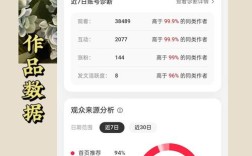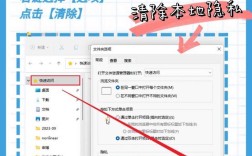U盘如何格式化
U盘作为我们日常生活中不可或缺的存储设备,常常用于传输和保存各种重要数据,随着时间的推移,U盘可能会因为各种原因出现性能下降、病毒感染或存储混乱等问题,对U盘进行格式化就显得尤为重要,格式化不仅可以帮助我们释放存储空间,还可以重置U盘状态,恢复其原始性能,下面将详细介绍几种正确格式化U盘的方法:
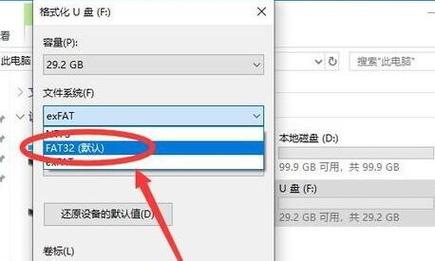
方法一:在资源管理器中格式化U盘
1、准备工作:
备份重要数据:格式化过程会清除U盘上的所有内容,无法恢复,在进行格式化之前,一定要备份U盘上的重要数据。
插入U盘:将U盘插入电脑的USB接口。
2、步骤:
打开文件资源管理器:在桌面或任务栏上找到【此电脑】或【文件资源管理器】图标并双击打开。
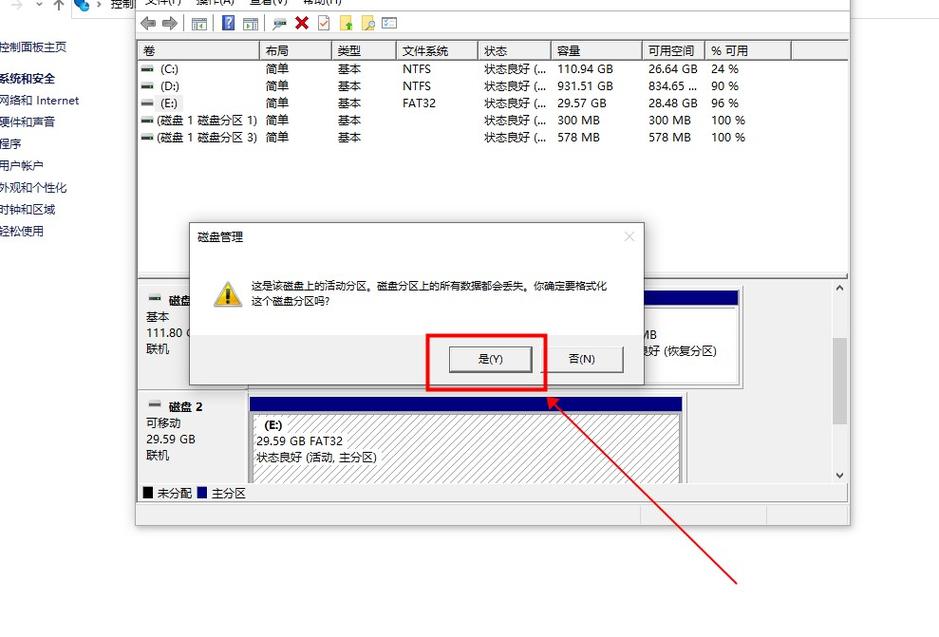
找到U盘驱动器:在资源管理器中,找到U盘对应的驱动器,并选中它。
选择格式化选项:右键点击U盘驱动器,选择【格式化】选项。
设置文件系统和卷标:在弹出的窗口中,可以选择文件系统(如FAT32、NTFS等)、分配单元大小和卷标等设置。
执行格式化:点击【开始】按钮,系统将开始格式化U盘。
方法二:使用磁盘管理工具格式化U盘
1、准备工作:
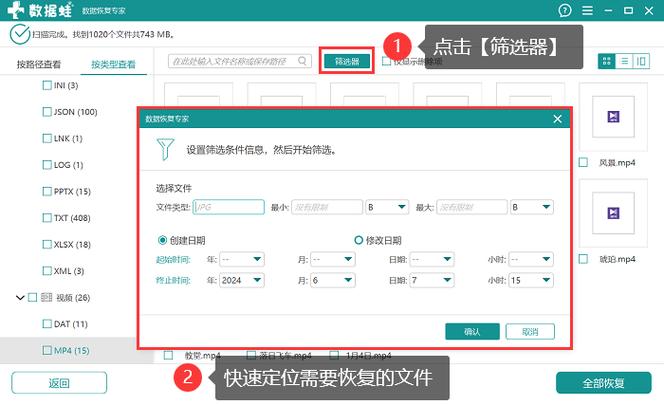
备份重要数据:同上。
插入U盘:将U盘插入电脑的USB接口。
2、步骤:
打开磁盘管理工具:按下【Win + X】键,选择【磁盘管理】选项。
找到U盘分区:在磁盘管理窗口中,找到U盘对应的磁盘分区。
选择格式化选项:右键点击U盘分区,选择【格式化】选项。
设置文件系统和卷标:在弹出的窗口中,进行格式化设置。
执行格式化:点击【确定】,系统将开始格式化U盘。
方法三:通过命令提示符格式化U盘
1、准备工作:
备份重要数据:同上。
插入U盘:将U盘插入电脑的USB接口。
2、步骤:
打开命令提示符:按下【Win + R】键,输入【cmd】后回车,打开命令提示符窗口。
输入命令:在命令提示符窗口中,输入类似于【format L: /fs:ntfs /q】的命令(其中L为U盘驱动器号,ntfs为文件系统类型)。
执行命令:按下回车键执行命令,系统将开始格式化U盘。
方法四:使用操作系统自带的磁盘修复工具
1、准备工作:
备份重要数据:同上。
插入U盘:将U盘插入电脑的USB接口。
2、步骤:
检查U盘错误:在【此电脑】中,右键点击U盘驱动器,选择【属性】选项,在属性窗口中,点击【工具】选项卡,选择【检查】;在弹出的窗口中,选择【扫描驱动器】选项。
修复错误:系统将检查U盘中的错误并进行修复。
执行格式化操作:在修复完成后,可以按照方法一或方法二中的步骤进行格式化操作。
相关问答FAQs
1、U盘格式化后数据丢失怎么恢复?
在对U盘进行格式化前,应该对重要的数据进行备份,但如果U盘格式化后才发现忘记备份,且部分重要数据丢失怎么办?可以尝试使用专业的数据恢复软件。“数据蛙恢复专家”这款软件支持多种类型数据的恢复,即使是电脑新手也有机会通过简单的操作完成文件恢复。
2、U盘被写保护无法格式化怎么办?
如果U盘被写保护无法格式化,可以尝试以下几种方法解决:
关闭写保护开关:如果U盘本身带有写保护开关,请确保它处于关闭状态。
解除只读模式:在DiskGenius免费版中,右击有问题的磁盘,从弹出的菜单中选择“更改设备状态”,然后取消选择“只读”即可。
使用可靠的防病毒工具:有时U盘被写保护是由于恶意软件或病毒的攻击,可以使用可靠的防病毒工具进行查杀。